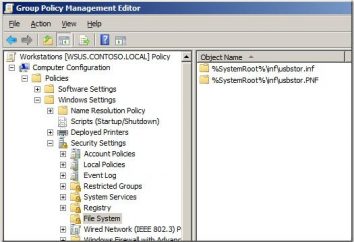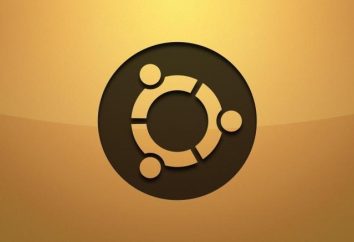Jak otworzyć pasek zadań? Pasek zadań w Windows 7
Pasek zadań, zazwyczaj znajduje się w dolnej części ekranu i jest przeznaczony do szybkiego dostępu do często używanych programów i plików. Dostosować go jak trzeba, można otworzyć dowolną aplikację w jednym kliknięciem. Jest to szczególnie przydatne, gdy pulpit jest szeroka gama etykiet, tak, aby wybrać odpowiedni program, konieczne jest, aby spędzić czas.

Jak otworzyć pasek zadań i go skonfigurować? Co jeśli jej nie było? Wszystko to, czytaj dalej.
Jak wejść na PP?
W dolnej części ekranu widać cienki pasek. Jego lewa strona ma ikony ustalonych programów. Po uruchomieniu dowolnej aplikacji, jego ikona pojawi się w środkowej części. Z prawej strony znajduje się obszar powiadomień (zegar, regulacja głośności, pasek języka), które mogą być również skonfigurowane.

wybierz sekcję „Właściwości”, aby wejść do systemu Windows 7 pasek zadań prawym przyciskiem myszy na pustej przestrzeni na dolnym paśmie (domyślne) z menu rozwijanego. Okno z trzema zakładkami, gdzie można dostosować, jak chcesz, nie tylko PP, ale także menu „Start” i pasek narzędzi.
Nie ma innej metody, aby poruszać się w PP. Otwórz menu „Start”, a następnie wybrać „Panel sterowania”. zobaczyć wystawiać „Małe ikony” dla wygody. Idź w PP i menu „Start”.
Ustawienia w PP
Teraz musisz dowiedzieć się, jak dostosować pasek zadań, aby ci jak najbardziej komfortowy pracować na komputerze.
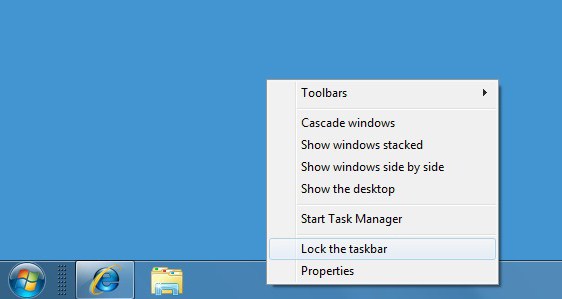
Więc przeniósł się do nieruchomości. Tutaj można zobaczyć, jakie operacje można to zrobić:
- Zablokuj pasek zadań. Po wybraniu tej opcji należy dołączyć go do określonej lokalizacji. Przesuń panel nie będzie działać.
- Auto-hide. Jeśli zaznaczysz pole obok tej opcji, centrala będzie zostawić tylko podczas przesuwania kursora do niego.
- Użyj małych ikon. Zmienia rozmiar ikony programów, które są zamontowane na PP. Właściwości można zmieniać ich położenie (po bokach, u góry lub na dole). Po otwarciu wielu dokumentów, na przykład, Word, będą one pogrupowane, po wybraniu odpowiedniej funkcji.
W ustawieniach obszarze powiadomień, można wybrać zgłoszenie niektórych programów (takich jak upgrade komputera).
Jak dodać program do PP?
Wiesz już, jak otworzyć pasek zadań. Kolejny krok – dodanie do niej programów, których używasz najczęściej.
Start, na przykład Paint. pojawi się ikona panelu. RMB kliknij na nią, aby otworzyć menu kontekstowe. W polu listy rozwijanej, można zobaczyć 10 (w zależności od ustawień w menu „Start”) ostatnie dokumenty, które pracowały z tą aplikacją. Istnieje również funkcja, która pozwala wprowadzać do systemu Windows 7, otwórz celów programu.
Jeśli chcesz usunąć z panelu dowolną aplikację, a następnie kliknij na nim RMB i wybierz „Usuwanie programów”.
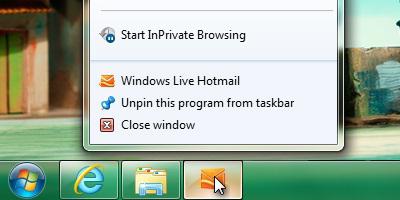
Czy chcesz zmienić liczbę ostatnio otwieranych dokumentów z menu kontekstowego? Następnie kliknij PPM na pasku zadań, przejdź do Właściwości, a następnie na karcie menu „Start”. pojawi się przycisk „Dostosuj”, w który trzeba kliknąć. Na dole, ustaw liczbę programów, które będą widoczne w menu rozwijanym.
PZ przeciąganie
Jak ustawić pasek zadań w dowolnym miejscu na ekranie? Domyślnie, znajduje się w dolnej części ekranu, ale niektórzy użytkownicy chcą przenieść go do innej lokalizacji.
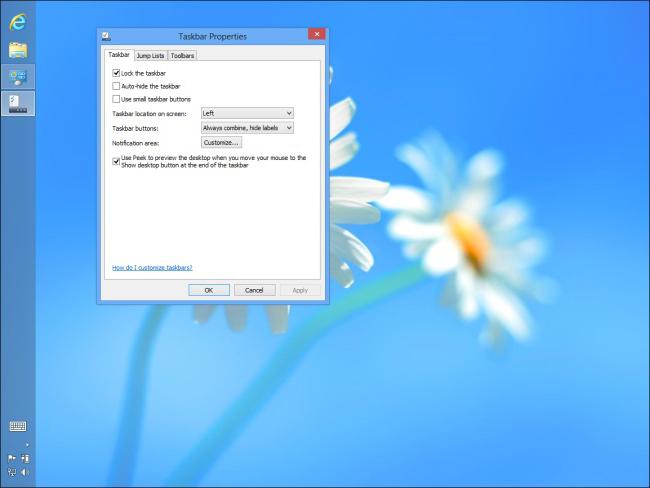
Przeciągnij go na dwa sposoby:
- RMB kliknięcie na niego i zobaczyć, czy pole wyboru „Zablokuj pasek zadań” funkcji. Jeśli istnieje pole wyboru, a następnie wyjmij ją. Teraz, trzymając LPM, można przejść do panelu dowolnym dogodnym miejscu.
- Przejdź do właściwości PP, klikając na niego z RMB. Jest to punkt, gdzie można rozwijanego menu, aby zmienić jego położenie.
Po zainstalowaniu panelu w wygodnym miejscu, należy go zabezpieczyć tak, że nie może poruszać się po ekranie jest przypadkowo wciśnięty lewy przycisk myszy.
Co zrobić, jeśli brakuje na pasku zadań?
Są chwile, kiedy PP znika z ekranu. Nie ma powodu do paniki na raz, skanowanie komputera w poszukiwaniu wirusów lub ponownej instalacji systemu operacyjnego.
Sprawdź, czy można sprawdzić w ustawieniach wybrać „Auto-ukryć panel”. Przesunąć kursor najpierw do dolnej części ekranu. Jeśli nie wydaje się, spójrz w lewo, w prawo i góra. Jeśli komputer jest używany nie tylko ty, a następnie zmienić ustawienia każdy inny członek rodziny, nie ostrzec lub zrobić to przez przypadek. Teraz wiesz, jak otworzyć pasek zadań, aby przejść do właściwości i powrócić poprzednie ustawienia.
Problem nie został rozwiązany? Następnie na pulpicie, przejdź do „Mój komputer” i otwórz PU, naciskając odpowiedni przycisk. Następnie przejdź do „paska zadań i menu Start.” W oknie, które zostanie otwarte, usuń zaznaczenie z pola, który stoi w pobliżu funkcją auto Panel krzepnięcia.
Pasek zadań nie zostanie przywrócona
Jeśli na pasku zadań nie ma, a powyższe metody nie pomagają odzyskanie jest prawdopodobne, aby wpływ ten jest złośliwe oprogramowanie, które przenika do systemu i zmodyfikować gałąź rejestru odpowiedzialnego za PP. W tym przypadku trzeba sprawdzić komputer pod kątem wirusów i dezynfekcji zainfekowanych plików. Jeśli szkodnik musiał edytować rejestr, trzeba wykonać odzyskiwanie systemu operacyjnego. Wybierz punkt przywracania, gdy system działa poprawnie, i zrobić rollback.
Jest też inny sposób. Ponownego uruchamiania komputera naciśnij klawisz F8. Pojawi się menu z opcjami pobierania „Vindous” w trybie awaryjnym. Wybierz „Z ostatniej pomyślnej konfiguracji.” Metoda ta jest szczególnie ważna, gdy masz na pulpicie wisi transparent z obowiązku zapłaty sumy pieniędzy, aby go odblokować. W tym przypadku, nie będzie nawet w stanie otworzyć pasek narzędzi.
wniosek
Tak, teraz wiesz jak otworzyć pasek zadań, więc będzie mógł dostosować go na własną rękę. Dodaj do panelu tylko te programy, które regularnie korzystają i nie chcą ich długo, aby znaleźć się na ruchliwej pulpicie.
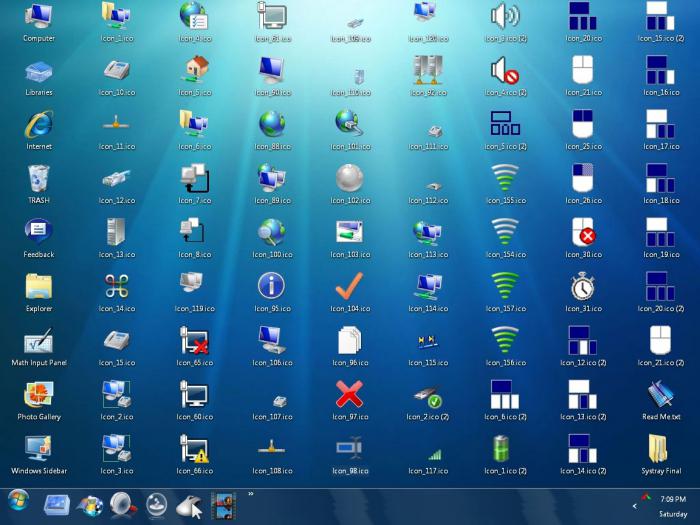
Jeśli panel zniknął, to jego ustawienie pierwszą rzeczą do sprawdzenia. I dopiero wtedy podjąć decyzję, co robić dalej.